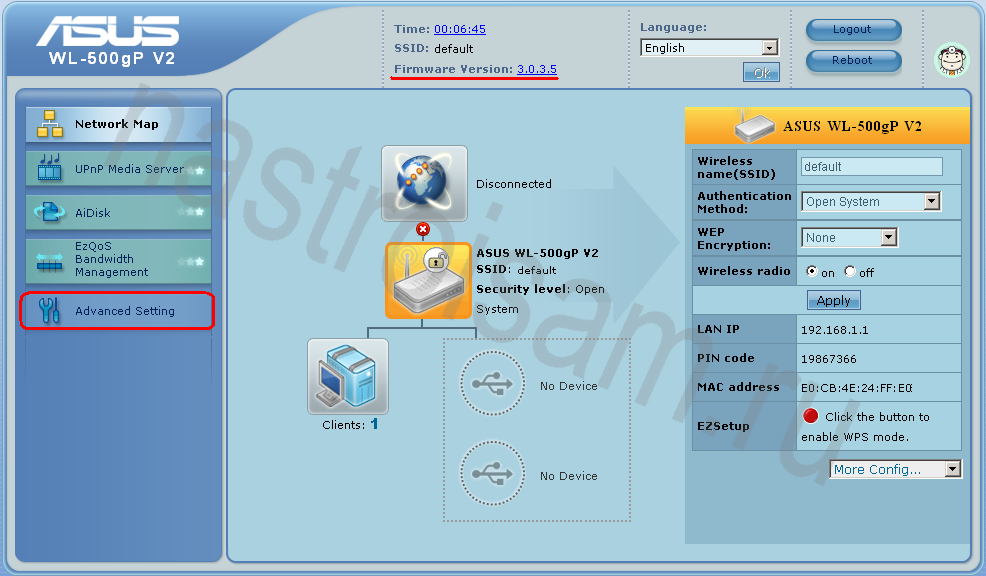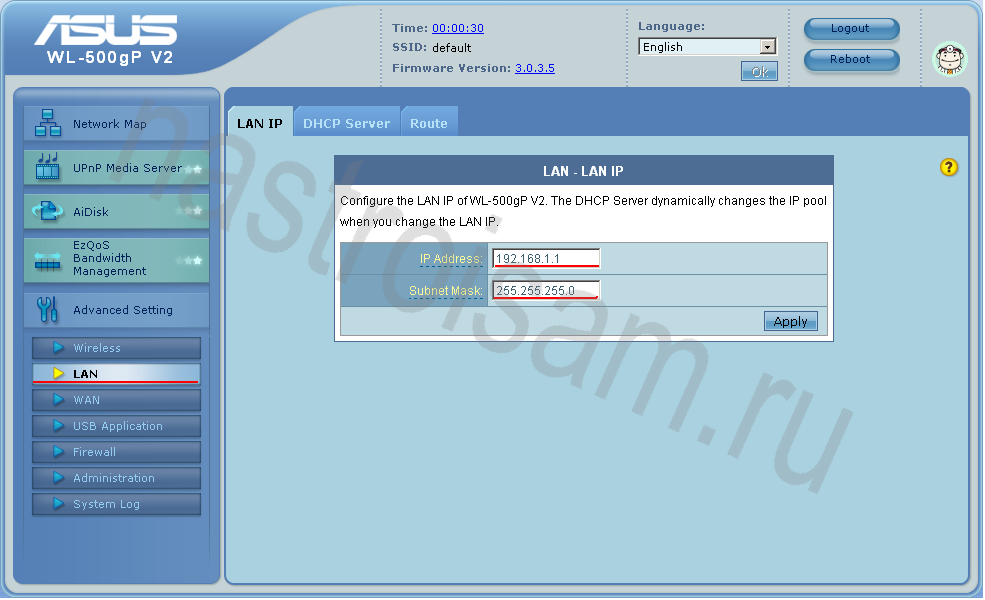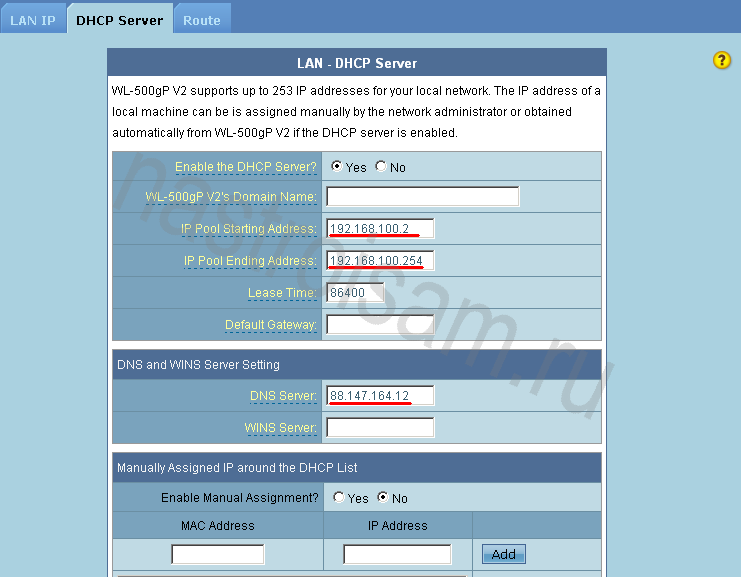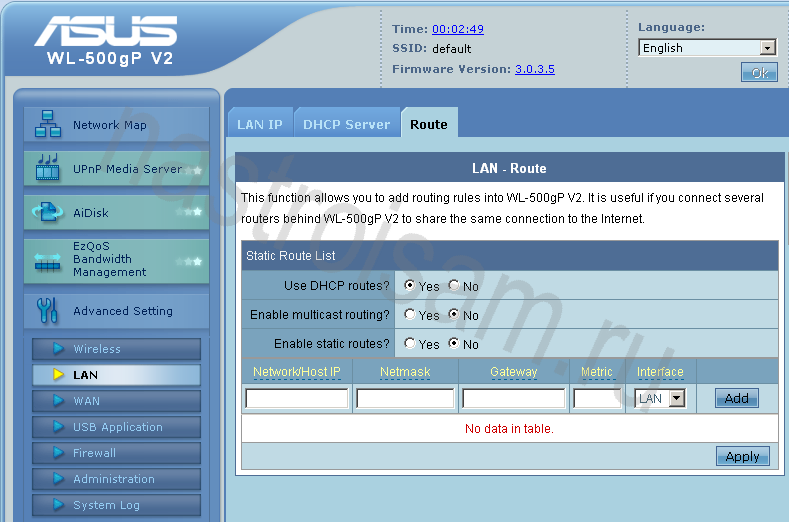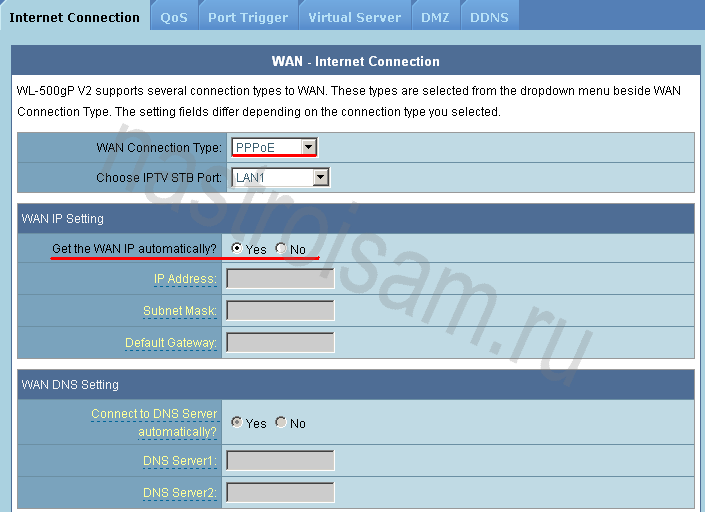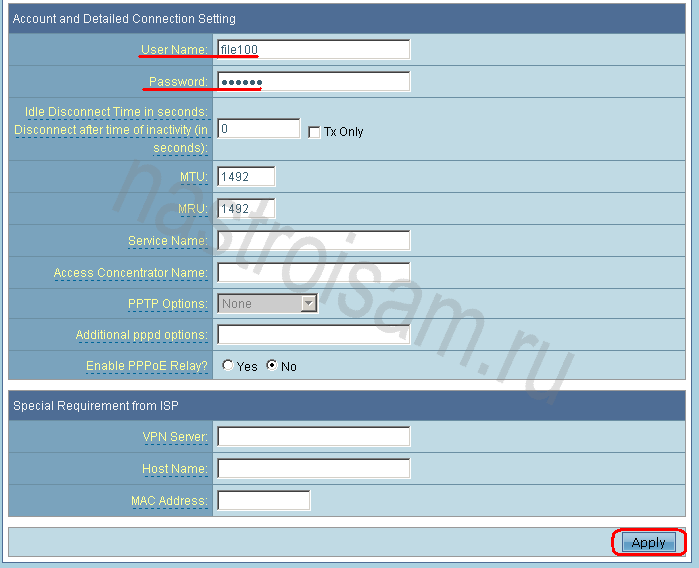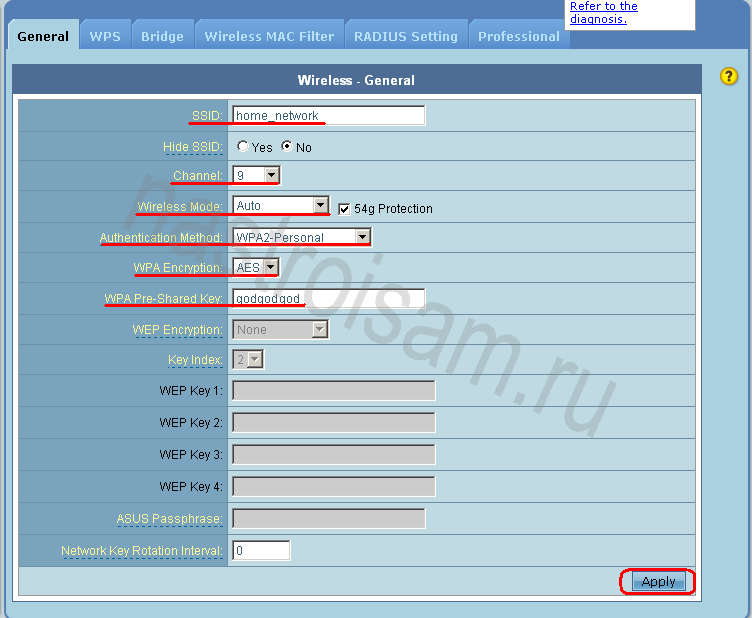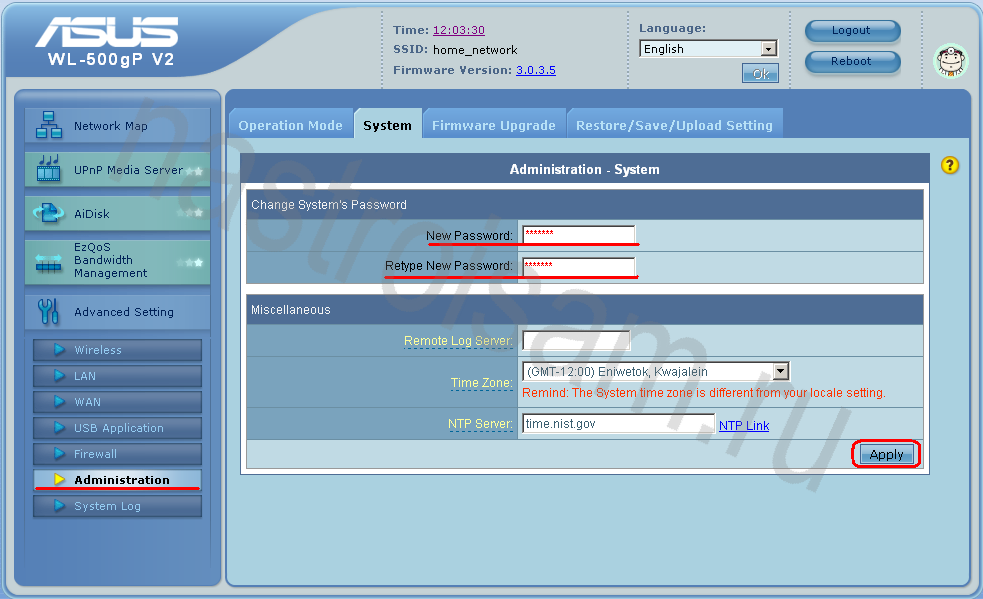Настройка роутера Asus WL500G Premium V2 в режиме точки доступа
Эта инструкция настроит ваш роутер в режиме точки доступа.
1. Необходимо обновить прошивку роутера на последнюю версию прошивки от производителя. ВНИМАНИЕ: Обновление прошивки может привести ваш роутер в неработоспобное состояние, перед обновлением настоятельно рекомендуем ознакомиться с соответствующим разделом в документации к роутеру и с инструкцией по обновлению прошивки.
2. Перед настройкой точки доступа необходимо, предварительно сбросить настройки точки доступа по умолчанию.
Процедура использования кнопки сброса:
2.1 Убедитесь в том, что светодиод PWR горит (не мигает).
2.2 Нажмите кнопку RESTORE и удерживайте ее в течение приблизительно десяти секунд или до тех пор, пока светодиодPWR не начнет мигать, после чего отпустите. Когда светодиод PWR начинает мигать, это значит, что значения по умолчанию восстановлены.
3. Подключите компьютер, с которого будет производиться настройка к одному из портов “LAN 1-4”.
3.2 Введите в адресной строке «192.168.1.1» в качестве URL. (без кавычек).
3.3 Введите имя пользователя — «admin».
3.4 Введите пароль — «admin» (значение по умолчанию).
3.5 Нажмите кнопку OK для регистрации.
4. Переходим в настройки System Setup>>Operation mode ставим точку на параметр «Access Point» и нажимаем Apply для сохранения настроек.
5. В разделе укажите IP Config>>LAN укажите следующие параметры соединения:
Get IP automatically — Yes
Затем подтвердите изменения кнопкой Apply.
6. Укажите сервер синхронизации времени в настройках IP Config>>Miscellaneous:
NTP Server: time.is74.ru
Time zone: (GMT +05:00) Pakistan, Russia
7. Настройка безопасного беспроводного соединения.
В разделе Wireless>>Interface необходимо задать следующие параметры:
SSID:ASUS
Channel:Auto
Wireless Mode:Auto
Authentication Method: WPA2-Personal
WPA Encription:TKIP+AES
WPA Pre-Shared Key: (Заданный ключ необходимо придумать самостоятельно в виде строки текста. Затем ввести его на всех клиентских беспроводных точках, таких как компьютеры с беспроводными сетевыми платами или ноутбуки.)
Нажать кнопку Apply для применения настроек.
8. Теперь необходимо сменить пароль, для этого переходим в раздел System Setup>>Change Password
New Password>> “пароль, который в данный момент Вы используете для подключения к Интернет”
Retype New Password>> “подтверждение пароля”.
После этого нажимаем кнопку сохранить “Save”.
9. Теперь нажимаем кнопку Save&Restart.
10. Далее подключаем сетевой кабель в порт “WAN” и приступаем к работе.
Мы используем ваши cookies, данные об IP-адресе и местоположении, чтобы сайт был для вас удобным. Политика конфиденциальности
Мобильное приложение
«Интерсвязь. Умный город»
Сканируйте камерой вашего смартфона, чтобы скачать
Настройка оборудования
Блог о модемах, роутерах и GPON терминалах Ростелеком
wl-500gp v2
Настройка маршрутизатора Asus WL-500G Premium V2:
Недавно, всвязи со сменой типа подключения к провайдеру, приобрёл беспроводной роутер Asus WL-500GP V2.
Признаюсь честно — железка мне сразу понравилась. И даже скурив перед покупкой кучу форумов и до последнего решая нелёгую задачу выбора между D-Link DIR-320 и Asus WL-500GP V2, окончательно утвердился в выборе только увидев сам роутер. Комплектация маршрутизатора небогатая — сам роутер, антенна, патч-корд, диск и книжечка.
Подключив и настроив маршрутизатор, сразу столкнулся с проблемой — Wi-Fi не хотел работать как нужно с Vista при использовании WPA2-Personal + AES, с XP же всё работало вроде нормально, но была очень низкая скорость исходящего потока. Сразу обновил прошивку на самую последнюю из официальных. Сразу отмечу, что сейчас маршрутизатор работает на модифицированной прошивке от Олега. Сразу отмечу что прошивка от Олега не лишает маршрутизатор гарантии и ею можно прошиваться не опасаясь, но об этом в отдельной статье.
Итак, обновлением программного обеспечения до версии 3.0.4.4 я проблему не решил. При отключении шифрования всё работало отлично.
По умолчанию на роутере активирован DHCP, а значит достаточно подключить модем через сетевой шнур, набрать в браузере адрес 192.168.1.1 и мы в веб-интерфейсе Asus WL-500GP V2. Кстати логин и пароль на доступ тоже стандартные: логин — admin, пароль admin.
Сам веб-интерфейс мне очень понравился — интересный и информативный. Тем не менее хочется быстрее настроить и начать работу. Выбираем раздел «Advanced Setting» и попадаем в меню настроек роутера:
Начнём с настройки локальной сети — выбираем раздел «LAN». Здесь можно сменить IP-адрес маршрутизатора в локальной сети, например а 192.168.100.1.
В зависимости от размера домашней сети можно сменить и маску — но это не обязательно. Нажимаем Apply, и переходим на вкладку «DHCP Server».
Для удобства подключения новых устройств к сети я бы советовал активировать DHCP-server. В настройках сервера указывается первый адрес динамического пула (IP Pool Starting Address) и последний (IP Pool Ending Address), так же можно вручную прописать адреса DNS и WINS серверов. Раздел «Manually Assigned IP around the DHCP List» даёт замечательную возможность закрепить за нужными компьтерами оперделенные IP-адреса. Для этого достаточно указать mac-адрес нужной машины, соответствующий ей IP-адрес и нажать кнопку «Add». В завершении нажимаем кнопку Apply и переходим в раздел Route.
Этот раздел позволяет произвести расширенную настройку машрутизации Вашего WL-500GP V2.
Закончив с локальной сетью, перейдём к настройке подключения к провайдеру — раздел «WAN»:
На вкладке «Internet Connections» выбираем тип подключения «WAN Connections Type» — в моём случае это PPPoE. Для PPTP или L2TP настройка будет фактически идентичная, кроме необходимости прописывать адрес VPN-сервера, т.к. для PPPoE это не требуется. Так как у большинства провайдеров IP-адрес выдаётся автоматически, поэтому на вопрос «Get the WAN IP automatically» отвечаем Yes, DNS-сервера при этом подцепятся так же автоматически.
Далее прописываем имя пользователя (User Name) и пароль (Password), выданные провайдером при подключении. MTU оставляем стардартным и нажимаем Apply. Впринице, для полноценной работы нам остаётся только настроить беспроводную сеть Вай-Фай. Переходим в раздел «Wireless»:
Параметр «SSID» указываем любой, например «home_network». «Канал» (channel) указываем любой, отличный от дефолтного 6-го канала. «Режим» (Wireless Mode) — Auto, «Метод аутентификации» (Authentication method) — WPA2-Personal, тип WPA шифрования — AES, WPA-ключ (Pre-Shared Key) — любой буквенный, цифирный, либо смешанный пароль.
В завершении настройки изменим пароль на доступ в меню настроек маршрутизатора. Раздел «Administration», вкладка «System». Вводим новый пароль (New Password) и подтверждение (Retype New Password).
Нажимаем Apply, а затем Reboot для перезагрузки маршрутизатора. Далее подключаем кабель провайдера в разъём WAN и наслаждаемся Интернетом.
Обзор ASUS WL-500G Premium v2
Беспроводной маршрутизатор ASUS WL-500G Premium v2 позиционируется как отличное решение для построения безопасной беспроводной или проводной сети в домашних условиях. Он относится к серии производительных сетевых устройств и может эффективно работать как с офисными, так и с игровыми сетевыми приложениями, обеспечивая высокую скорость и надежность соединения. Рассматриваемая модель имеет множество различных настроек и расширенный функционал за счет наличия двух USB-портов, которые позволяют подключать различные периферийные устройства к маршрутизатору и работать с ними по сети.
Новая модель ASUS WL-500G Premium v2 имеет такой же дизайн, как и предыдущие модели WL-500G и WL-500G Premium, выполненный в светлых тонах. На лицевой панели размещены семь световых индикаторов, которые отображают текущее состояние маршрутизатора: четыре отвечают за состояние каждого из LAN-портов маршрутизатора, один — за WAN-порт, один — за беспроводное соединение, а последний отображает наличие внешнего питания на устройстве. Верхняя крышка имеет множество отверстий, которые помогают охлаждать внутренние части устройства. На тыльной стороне расположены интерфейсы подключения: четыре LAN-порта, один WAN-порт, два порта USB, кнопка сброса на заводские настройки, разъем для подключения внешнего питания и разъем для подключения антенны. Там же находится кнопка Ezsetup, которая активирует технологию WPS (Wi-Fi Protected Setup), позволяющую более быстро и просто подключать к маршрутизатору мобильные устройства, имеющие беспроводные модули связи. В комплекте с маршрутизатором поставляется одна съемная всенаправленная антенна (Omni) с коэффициентом усиления 5 dBi. Кроме того, в комплект к маршрутизатору входят сетевой кабель UTP (cat 5), блок питания, CD-диск с программным обеспечением и руководство пользователя (включает описание на русском языке). Маршрутизатор ASUS WL-500G Premium v2 поддерживает подключение до четырех компьютеров по интерфейсу Ethernet 10/100Base-TX через разъемы RJ-45. Модель имеет один внешний WAN-порт (как показала практика, он также Ethernet 10/100Base-TX), к которому подключается сетевой кабель интернет-провайдера или DSL-модем. Кроме проводных интерфейсов, в устройстве есть встроенная беспроводная точка доступа стандарта 802.11g. Как и большинство современных беспроводных маршрутизаторов, модель TP-Link TL-WR841ND поддерживает последние стандарты аутентификации пользователей и шифрования передачи данных по беспроводному каналу, такие как WEP (64/128/152 бит), WPA, WPA2 и WPA-PSK/WPA2-PSK. Отдельно стоит отметить поддержку новой функции Ezsetup, основанной на технологии Wi-Fi Protected Setup. Данная функция позволяет мобильным устройствам с беспроводным модулей подключаться к беспроводной сети маршрутизатора с помощью введения всего лишь специального pin-кода. Он представляет собой профиль сетевого подключения, тем самым обеспечивается более простое подключение к сети с использованием всех методов защиты и шифрования трафика. Конечно, подключаемое устройство также должно поддерживать эту технологию.
Кроме обеспечения безопасности и приватности пользовательских данных по беспроводному соединению, данная модель поддерживает фильтрацию клиентов по MAC-адресу сетевой карты, блокирование протоколов и сайтов, а также имеет встроенный брандмауэр, который защищает локальных клиентов от атак хакеров. Среди прочих функций стоит отметить возможность контролирования скорости соединения определенных клиентов сети, создания виртуальных серверов и поддержки демилитаризованной зоны DMZ. Маршрутизатор также позволяет работать в режимах IPsec и PPTP VPN-Pass-Through, то есть пропускания зашифрованного VPN-трафика, поддерживается пропускание трафика протоколов IPSec, L2TP и PPTP.
Внешний WAN-порт маршрутизатора позволяет подключиться к Интернету через три наиболее известных метода: Static IP, DHCP, PPPoE, L2TP и PPTP. Отдельно стоит отметить наличие функции ASUS x2Link, при которой пользователи маршрутизатора могут одновременно работать на высокой скорости с Интернетом и локальными ресурсами провайдера. Кроме всего прочего, модель ASUS WL-500G Premium v2 поддерживает подключение приставки IPTV для просмотра цифрового телевидения и SIP-адаптера для интернет-телефонии.
Маршрутизатор имеет встроенный брандмуэр SPI (Stateful Packet Inspection), правила которого может дополнять и изменять сам пользователь.
Необходимо также отметить наличие USB-портов, которые позволяют подключать к маршрутизатору принтеры и внешние накопители (например, USB-флэшки). С помощью встроенной функции ASUS AiDisk пользователь может с легкостью создать файловый сервер на основе этих накопителей и сделать его доступным не только для локальных пользователей, но и для Интернета.
Как и большинство новых маршрутизаторов, ориентированных на конечного пользователя, эта модель имеет встроенную систему приоритезации трафика — EzQoS. Данная функция основана на широко применяемой технологии QoS (Quality of Service). С ее помощью пользователь может задать приоритетные приложения, для которых маршрутизатор будет обеспечивать максимальную полосу пропускания, урезая при этом другие используемые протоколы. В этой модели предустановлены четыре различных пресета: Online Gaming, Internet Application, AiDisk и VoIP/Video Streaming. Первый из них отвечает за онлайн-игры, такие как World of Warcraft или CStrike, пресет Internet Application ориентирован на серфинг в Интернете, AiDisk предназначен для оптимальной работы со встроенным файл-сервером, а VoIP/Video — для интернет-телефонии и цифрового телевидения.
Таблица 1. Соответствие уровня сигнала скорости
передачи данных
Удаленность от маршрутизатора